Windowsでディスクを拭いてくださいする方法?
Shiftキーを+ Delキーを使用してファイルを削除すると、Windowsのコマンドプロンプトは、Windowsエクスプローラまたは準拠したアプリケーション、またはドライブをフォーマットするには、データが完全に削除されたことを意味するものではありません。それが唯一のハードドライブに物理的にそのデータを検索するために、ファイルシステムによって使用されるエントリまたはポインタを削除します。データが他のデータで上書きされるまでとしない限り、データがハードドライブ上に残っています。だから、特殊なデータ回復ツールは、ハードディスクドライブから削除されたデータを復元することができてしまう可能性は常にあります。
ハードドライブは、一般的に、さまざまな種類の情報を格納するために使用されます。あなたは、クレジットカード番号、家計、税金情報、ビジネスや個人的なデータを保存している可能性があります。あなたは重要なデータを保存しているハードドライブを販売したり、処分したいとき、あなたは重要なデータへの不正アクセスを防ぐため、永久にデータ全体を削除する必要があります。単にデータを永久的に消去されませんファイル管理ユーティリティを使用してデータを削除するとして、あなたは確実にハードドライブからデータを消失してディスクのソフトウェアを拭いて使用する必要があります。このユーティリティは、データを複数回上書きします。
Windows 2000では、Windows VistaおよびWindows XPなどのWindowsオペレーティングシステムの異なるバージョンがCipher.exeはとして知られているコマンドライン·ユーティリティを提供しています。このユーティリティは、復号化暗号化とEFSを(暗号化ファイルシステム)を使用して暗号化されたファイルの制御を含めて未割り当てのクラスタのデータを上書きします。 Cipher.exeは、ランダムなバイナリ値で未割り当て領域を埋め、何度も上書きすることができます。しかし、ほとんどのデータ·リカバリ·ツールはCipher.exeを使用して拭いているハードドライブからデータを回復することができます。なぜなら、Cipher.exeは、代替データストリームまたはファイルスラック内のデータには影響を与えません。
あなたは永久に、すべてのファイルを削除したいなら、あなたは信頼できる使用する必要が 拭き取りを駆動 米国DoD(国防総省)のセキュリティ標準は、データを消去するために使用するツール。これらのセキュリティ基準に基づく上書きのプロセスには、少なくとも3回のパスを通って行く必要があります。最初のパスでは、文字、最初の文字の補数が上書きされ、3回目の通過で、それは、データを上書きするためにランダムな文字を使用して2番目のパスでデータが上書きされます。あなたができる ラップトップのハードドライブのデータを消去する 永久にDellのラップトップから。
プログラムを拭き駆動 広くWindowsでディスクを拭くために使用されるポピュラーな製品です。このソフトウェアは、Windowsのハードディスクドライブ、特に他の記憶媒体、転売または処分されているもので、任意のデータを複数回上書きします。このソフトウェアは、米国国防総省のセキュリティ規格に伴いファイルスラック、割り当てられていないファイル·スペースなどのような、周囲のデータ記憶領域を上書きすることができ、それはまた、高速、上書きゼロ上書きランダム、ピーターグットマンセキュア削除、NATO標準、ドイツ語などの他の8つのセキュリティ標準を使用しています:VSITRは、米国海軍などこれら9規格は、低、中、高のような彼らのセキュリティレベルに基づいて分類されます。あなたが安全かつ恒久的にディスクを拭くために適切な規格を選択することができます。ソフトウェアはまた、恒久的に特定の論理ドライブを拭くのに役立ちます。また、これをすることができます ハードドライブから空き領域を拭いてください。.
ディスクを完全に払拭するために、下記の手順に従ってください。:
手順 1: ドライブはそれを拭き、インストールダウンロードしてください。ソフトウェアを起動する
手順 2: ソフトウェアが起動されると、図1に示すように、メインウィンドウは、論理ドライブと物理ドライブのリストが表示されます。あなたがそうでなければ完全に全体の物理ハードドライブを拭くためにリストから物理ドライブを選択し、[]をクリックし、特定の論理ドライブを消去したい場合は、論理ドライブを選択し “Next” ボタン
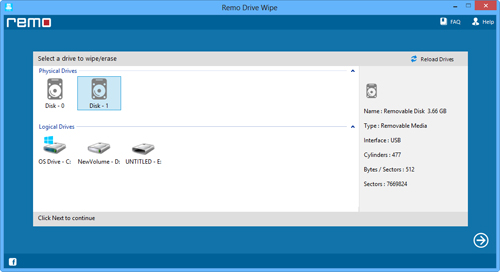
図1:論理ドライブを選択し
手順 3: さて、次のウィンドウから適切なサニタイズ標準を選択して、をクリックしてください “Next” ボタンをクリックすると、図2に示すように、
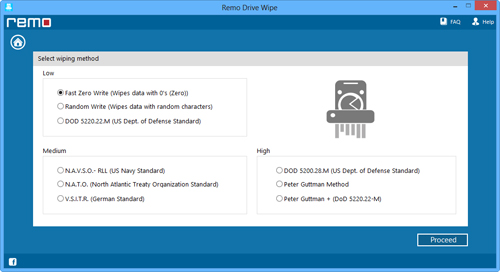
図2:選択破砕パターンWindowsでドライブを拭くために
手順 4: をクリックした後 “Next” buttonは、確認のメッセージが表示されます。選択したハードドライブの消去処理を継続するためには、"OK" ボタンをクリック